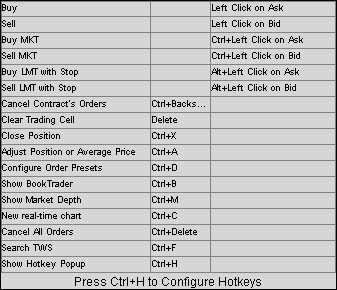- Messages : 320
- Remerciements reçus 1
Fonctionnalités de trading Forex et FXTrader dans la plateforme Trader Workstati
- Andrey Rimsky
-
 Auteur du sujet
Auteur du sujet
- Hors Ligne
- Admin
-

Moins
Plus d'informations
#248
par Andrey Rimsky
Fonctionnalités de trading Forex et FXTrader dans la plateforme Trader Workstati a été créé par Andrey Rimsky
Notre compte tout-en-un vous permet de négocier des devises étrangères à partir d'un seul compte en utilisant TWS FXTrader, un outil puissant conçu spécifiquement pour gérer vos transactions Forex.
Ce système présente une interface simplifiée qui peut être entièrement personnalisée en fonction de vos préférences de trading.
Une différence importante entre notre plateforme et les autres plateformes de change est que notre société agit en tant qu'agent et n'ouvre pas de positions sur l'autre côté de la transaction. Notre objectif principal est d'exécuter les ordres au prix le plus avantageux.
Pour ce faire, nous utilisons le même système de routage intelligent que celui que nous utilisons pour les actions et options américaines. Ce système surveille en permanence les cotations des fournisseurs de liquidité et achemine votre ordre vers le fournisseur qui propose actuellement le meilleur prix.
Notification
La négociation d’opérations de change comporte un risque de perte important. La date de règlement des opérations de change peut varier en raison des différences entre les fuseaux horaires et les jours fériés. Les transactions sur plusieurs marchés des changes peuvent nécessiter l'emprunt de fonds pour être réglés. Le taux d'intérêt du prêt doit être pris en compte lors du calcul du coût des opérations de change intermarchés.
Coût commercial
Le système a été créé pour exécuter des transactions au meilleur prix.
Dans le cadre de sa structure tarifaire transparente, Interactive Brokers divulgue tous les frais de négociation, ce qui contraste avec les courtiers Forex qui prétendent ne pas facturer de commissions tout en profitant de l'écart acheteur-vendeur.
Notre société fournit des devis directement auprès de ses partenaires bancaires et facture des frais fixes de 0,2 point de base de la valeur de la transaction avec un taux minimum de 3,00 $.
Plateforme interbancaire
Masters Trade offre aux traders de change un accès direct aux cotations interbancaires grâce à la technologie de routage intelligent, qui combine les flux de 13 des plus grands courtiers de change au monde sur le marché interbancaire. Cela se traduit par une liquidité élevée et des spreads serrés – certains aussi bas que ½ pip !
Avec TWS, vous pouvez facilement échanger des paires de devises ou convertir votre solde en devise de base pour échanger des produits libellés dans une autre devise.
Le routage FX a récemment été simplifié, tous les ordres FX étant désormais acheminés vers IDEALPRO pour garantir la meilleure exécution quelle que soit la taille de la transaction. Les transactions inférieures au minimum interbancaire (~ 25 000 USD) seront acheminées sous forme de lots partiels et pourront être exécutées à 1 pip de moins que le BBO interbancaire.
Nous prenons en charge le trading dans 20 devises, dont USD, EUR, CHF, GBP, SEK, NOK, JPY, AUD, NZD, HKD, CAD, MXN, DKK, CNH, RUB, HUF, SGD, CZK, ILS et KRW (avec possibilité de transformation séparée).
TWS FXTrader
Les fonctionnalités de notre compte universel incluent l'accès aux outils de trading mondiaux, ainsi que l'autorisation de trading Forex, qui peut être définie dans la gestion du compte.
Dans le menu « Instruments de trading », sélectionnez FX Trader. Après cela, une fenêtre séparée s'ouvrira. En haut de la fenêtre FXTrader se trouvent les contrôles de commande standard. Le reste est occupé par un tableau personnalisable de 3x3 « cellules de trading » remplies des principales paires de devises. Des informations générales sur les ordres, les transactions et l'état du portefeuille sont disponibles dans les onglets ci-dessus.
Composants des cellules de trading
Chaque paire de devises occupe sa propre « cellule » contenant des données de marché et des informations sur les ordres. Vous pouvez y créer, passer et annuler des commandes en un seul clic.
Dans les cotations diffusées, les valeurs les plus critiques sont mises en évidence et les mouvements de prix sont codés par couleur pour plus de commodité : la croissance est colorée en vert et la baisse est colorée en rouge.
Le tableau est entièrement personnalisable ; vous pouvez définir le nombre de cellules, inverser les paires, changer les couleurs et ajuster l'affichage du prix et de la taille.
Chaque cellule de trading de FXTrader possède de nombreuses fonctionnalités utiles :
Le mouvement de prix/taille vers le haut/vers le bas est indiqué par la couleur.
Le bouton Annuler les commandes en cours vous permet d’annuler rapidement les commandes pour une paire donnée.
En cliquant sur l'icône de clé, vous pouvez ouvrir rapidement les options de configuration.
Pour agrandir une paire, un seul clic suffit.
Une ligne distincte contient les données de commande.
L'icône du livre apparaît lorsqu'un meilleur prix est placé dans le carnet de petites commandes.
Lorsque vous passez le curseur, des informations détaillées s'affichent.
Si vous le souhaitez, vous pouvez configurer l'affichage de la position et du P&L.
D'autres fonctions TWS sont accessibles par un clic droit
Les cotations sont affichées dans des cellules séparées en utilisant les mêmes couleurs que la fenêtre principale de TWS.
La vue de la fenêtre est configurée de telle manière que l'accent est mis principalement sur la part du prix qui distingue l'offre et la demande.
Le volume des transactions est indiqué sous la cotation – un indicateur de la couleur correspondante indique un mouvement à la hausse/à la baisse.
L'icône livre (indicateur du petit carnet de commandes) indique que le livre des lots incomplets a un prix meilleur que celui affiché. Les commandes qui ne respectent pas le minimum interbancaire sont traitées par le système comme des lots incomplets. Pour des informations plus détaillées, passez votre souris sur l'icône.
Les cellules peuvent être librement glissées dans le tableau, et si vous saisissez la ligne de titre avec le nom du contrat et la déplacez vers le tableau général avec les offres, une nouvelle ligne de devis sera créée.
L'écran contient un maximum de 16 cellules avec une grille 4x4.
Bien que FXTrader ait été conçu principalement pour le trading de devises, il peut également négocier des contrats à terme. Le trading de contrats à terme présente les mêmes fonctionnalités optimisées pour le Forex, afin que les traders puissent surveiller les cotations et passer des ordres simultanément sur les contrats à terme Forex et Globex.
Citations inversées :
Les cotations des devises sont exprimées au comptant par défaut, mais vous pouvez choisir d'afficher les cotations des contrats à terme Globex en cliquant sur l'icône avec deux flèches vertes (« inverser ») dans le coin supérieur droit de la cellule.
Les guillemets inversés peuvent être identifiés par le symbole astérisque dans la ligne de titre et par une icône avec des flèches courbes bleues au lieu de flèches vertes.
Création de commandes
Le marché fonctionne comme un ECN : le carnet d'ordres vous permet de passer des ordres en dehors et entre les marchés, ainsi que de négocier avec des fournisseurs de liquidité en plus d'autres clients Masters Trade.
Restrictions commerciales
Pour bénéficier des tarifs interbancaires, la taille de la commande doit être équivalente à un minimum de ~25 000 USD. Les restrictions de commande peuvent être trouvées sur notre site Web.
Si vous tentez de saisir un ordre inférieur au minimum interbancaire, vous recevrez un message d'avertissement indiquant que l'ordre est trop petit et sera envoyé au registre des lots courts.
Si vous acceptez ces conditions, l'ordre sera envoyé sur une plateforme dont les cotations sont généralement inférieures de 1 pip au BBO interbancaire.
En cas de conversion de devise, vous devez spécifier la destination de l'ordre comme FXCONV, ce qui classe la transaction comme une conversion, ce qui ne sera pas reflété dans la section Portefeuille FX. Auparavant, les transactions de conversion étaient également automatiquement affichées dans le portefeuille FX et devaient être déplacées manuellement à partir de là.
Types de commandes
Pour afficher la liste des types de commandes disponibles, accédez à l'onglet Global, situé dans la section « Exchange Listings ».
Pour soumettre une commande, cliquez sur le prix acheteur ou vendeur approprié. La ligne de commande apparaîtra dans la cellule elle-même et dans le panneau de contrôle des commandes en haut de la page. Modifiez les paramètres si nécessaire, puis cliquez sur Placer.
Ceux qui souhaitent négocier rapidement et de manière plus agressive peuvent cocher la case « Envoyer instantanément ». Avant d'activer cette option, vous devrez accepter l'avis de risque.
Chaque cellule affiche les bons de travail pour ce contrat.
Vous ne pouvez pas utiliser la dernière transaction comme prix de déclenchement. Pour les stop, limit stop et trailing stop, le point médian doit être utilisé comme prix de déclenchement puisque les données sur les transactions récentes ne sont pas disponibles.
Vous pouvez surveiller votre position, votre prix moyen et votre P&L – sous la forme d’un contrat – dans chaque cellule individuelle ou dans l’onglet « FX Portfolio ». Cet onglet contient des informations uniquement sur les transactions Forex et ne reflète pas toujours votre solde de trésorerie réel, qui est indiqué dans la section « Valeur marchande » de la fenêtre « Compte ».
Gestion des commandes
Les commandes modifiées seront traitées comme une annulation et le remplacement de la commande existante par une nouvelle commande. Un tel remplacement pourra nécessiter le remboursement de la commission minimale comme pour une nouvelle commande.
Les petites commandes résiduelles peuvent être exécutées sur la plateforme IDEALPRO. Exemple : Vous passez une commande de 50 000 - si seulement 40 000 sont exécutés, la quantité restante est de 10 000. Ces 10 000 peuvent être exécutés via IDEALPRO même si le prix est modifié.
Toutefois, si la taille est modifiée, la commande sera classée comme neuve et donc soumise à l'exigence de taille minimale de lot.
Les transactions IDEALPRO effectuées après 17h00 (17h00) HE peuvent être incluses dans le rapport de négociation du jour de bourse suivant.
En raison des exigences d'exactitude des déclarations de transactions, de petits montants résiduels peuvent être inclus dans la section Valeur marchande de la fenêtre Compte. Ces montants restants (équivalents à 5 USD ou moins) dans une devise autre que la devise de base seront convertis dans la devise de base une fois la transaction réglée.
Commander les préréglages
Pour négocier plus efficacement, vous pouvez définir des critères de commande par défaut pour les critères de commande les plus couramment utilisés. La nouvelle ligne de commande est automatiquement remplie avec les paramètres par défaut. Ainsi, le système vous aide à gagner du temps et à accélérer la saisie des commandes. Par conséquent, au lieu de champs vides, les valeurs pré-stockées apparaissent dans la nouvelle ligne.
Avant de passer, vous pouvez ajuster manuellement les paramètres de la commande, mais cela sera plus rapide si vous définissez les conditions par défaut souhaitées dans les paramètres.
Cliquez avec le bouton droit sur l'écran des devis et sélectionnez Configurer | Paramètres | Commandes | Préréglages ou appuyez sur Ctrl+D dans une cellule pour définir les valeurs par défaut.
Pour chaque devise, définissez la taille de commande appropriée.
Entrez la compensation de prix en pips pour les ordres stop et bracket.
Vous pouvez même définir des paramètres pour des combinaisons de trading complexes afin d'améliorer la vitesse et la cohérence de la création d'ordres.
Vous bénéficierez encore plus des préréglages si vous créez plusieurs schémas de paramètres de commande à la fois. Vous pouvez configurer des préréglages spécifiquement pour une paire de devises particulière - dans Préréglages, sélectionnez le type d'instrument « Forex » et cliquez sur l'icône « Ticker » sur le panneau inférieur pour ajouter une paire (par exemple, EUR.USD).
Si un jour férié tombe le jour du règlement
Le règlement standard pour la plupart des devises a lieu dans un délai de 2 jours ouvrables, mais pour certaines paires (par exemple CAD/USD), le règlement a lieu le jour ouvrable suivant.
Pour que le règlement ait lieu, les banques centrales des deux monnaies doivent être ouvertes le jour prévu.
Si le jour du règlement standard, la banque de l'une ou l'autre monnaie est fermée en raison d'un jour férié, le règlement est reporté au jour ouvrable suivant lorsque les banques centrales des deux monnaies sont ouvertes.
Si vous avez des positions de change importantes, cela peut affecter considérablement le solde des fonds de règlement, ce qui, à son tour, entraînera des coûts importants de refinancement et de maintien des positions. Pour plus d'informations, veuillez consulter la page Jours fériés.
Matrice FX
FX Matrix offre aux utilisateurs de Mosaic un moyen pratique de surveiller le volume des paires FOREX. Pour activer le service, la plateforme IBIS doit être opérationnelle - depuis septembre 2012, elle est absolument gratuite pour tous les clients, il vous suffit de soumettre une demande pour l'utiliser via la gestion de compte.
La matrice commence par un ensemble prédéfini de paires de devises, mais elle peut être personnalisée à votre discrétion. Pour ajouter des paires, cliquez sur l'icône de clé. Pour saisir une commande, cliquez sur la cellule qui correspond à la paire FX souhaitée.
Sélectionnez FX Matrix dans le menu Nouvelle fenêtre pour lancer Matrix. Faites glisser et ancrez la fenêtre résultante à l'interface Mosaic.
Deux façons de présenter les positions FX dans la fenêtre "Compte"
La fenêtre Compte affiche votre solde réel en devise résultant de transactions de change, de conversions ou d'achats et de ventes de produits libellés dans une devise autre que la devise de base dans la section Valeur marchande. Le portefeuille FX a été spécialement conçu pour aider à suivre le coût moyen et le P&L des positions « virtuelles ».
Valeur marchande - solde de change réel
Le solde actuel réel en devise est indiqué dans la colonne Total des liquidités du segment Valeur marchande.
La valeur marchande indique la taille de tous les actifs dans chaque devise afin que la valeur nette des actifs dans une devise particulière puisse être facilement déterminée.
Cliquez sur n'importe quel en-tête de colonne dans la section Valeur marchande pour voir le solde dans votre devise de base (les valeurs converties sont en italique.)
Si vous souhaitez convertir rapidement une position spécifique dans votre devise de base, dans la colonne Total Cash de la Valeur marchande, cliquez avec le bouton droit sur la ligne souhaitée et sélectionnez Liquider le solde en devise. La transaction sera traitée instantanément.
En raison des exigences de précision en matière de reporting commercial, les petits soldes dans diverses devises autres que la devise de base seront automatiquement convertis à la fin de la séance de trading et affichés sur le rapport du jour.
Portefeuille FX - position FX virtuelle
Le segment Portefeuille FX affiche une position « virtuelle » - une section spécialisée pour les traders FX qui n'affiche pas votre solde de trésorerie réel, qui est représenté dans le segment Valeur marchande de la fenêtre Compte.
Pour les traders FX, cette section est utile car elle vous permet de suivre les positions en devises sous forme de contrats – cela facilite le contrôle du P&L et du coût moyen. Les données de la colonne position virtuelle sont présentées de la même manière que pour les autres contrats.
Pour empêcher les conversions de devises d'être incluses dans cette section, spécifiez FXCONV comme destination sur la ligne de commande.
L'apparition de vos positions de change virtuelles dans les fenêtres de trading TWS dépend du fait que vous réduisez ou laissez la section Portefeuille FX ouverte dans la fenêtre du compte. Si vous le réduisez, l'onglet « Portefeuille » de l'interface de trading ne contiendra PAS vos positions en devises. Si la colonne « FX Portfolio » est développée, vos positions virtuelles seront affichées dans le moniteur de cotation.
Pour exclure les positions en devises du moniteur, réduisez le panneau « FX Portfolio » en cliquant sur la flèche à gauche.
Détection automatique des transactions FX
Lorsque vous négociez des produits libellés dans une devise autre que la devise de base, vous enregistrerez des profits/pertes en conséquence dans cette devise. Vous pouvez soit passer un ordre de « couverture de change » soit convertir manuellement le solde de la devise autre que la devise de base dans la devise de base.
Lorsque vous passez un ordre FX pour convertir un solde non de base, la transaction apparaîtra pour les deux devises à la fois dans la section Valeur marchande et parmi les positions virtuelles - à moins que vous ne sélectionniez FX CONV comme destination.
La fonction Analyse des ordres de change (à partir de la version 910) tentera de déterminer, en fonction des positions et des soldes de votre compte, si vous avez l'intention d'effectuer une transaction ou une conversion de change, et vous demandera de clarifier comment vous souhaitez que la transaction à venir soit évaluée.
Si vous sélectionnez la conversion, elle mettra uniquement à jour le solde des devises concernées dans la section valeur marchande.
Si vous préférez une transaction FX, la position virtuelle correspondante sera ajoutée au portefeuille FX.
Si vous cochez la case Autoriser TWS à appliquer automatiquement cette solution à l'avenir, toutes vos futures transactions FX seront acheminées vers FXCONV et aucune position virtuelle ne sera ajoutée.
Vous pouvez définir une destination pour chaque nouvel ordre - choisissez IDEALPRO si vous souhaitez afficher le P&L virtuel dans votre portefeuille FX.
Configuration
FXTrader peut être personnalisé à de nombreux niveaux de configuration - de la couleur et du nombre de cellules à la méthode de calcul de la taille de la commande.
Cliquez sur l'icône « Configuration » de la barre d'outils pour ajuster la zone de travail à votre guise.
Vous pouvez choisir comment afficher les cellules parmi les thèmes suggérés.
Spécifiez le nombre total de cellules à afficher à l'écran - maximum 4x4.
Cliquez et faites glisser sur la barre de titre pour déplacer la cellule.
Déplacer vers la commande - déplace automatiquement le curseur vers la ligne contenant une nouvelle commande dans le panneau Commandes.
Autoriser les tailles du numérateur - vous permet de définir la taille de la commande dans l'une des devises participantes. Si cette option est activée, la sélection d'une devise différente dans la ligne de commande à l'intérieur de la cellule mettra à jour le champ de taille correspondant dans le panneau de contrôle de commande.
Fonction clic droit
Des fonctionnalités et options de navigation supplémentaires peuvent être consultées en cliquant avec le bouton droit sur une cellule contenant une paire de devises :
Touches de raccourci
Plusieurs raccourcis clavier sont installés par défaut. Pour afficher les combinaisons actuelles, appuyez sur Ctrl+H. Appuyez sur Ctrl+H pour configurer vos propres combinaisons.
Créer un graphique basé sur les taux de change
Pour ouvrir une fenêtre avec un graphique, faites un clic droit sur la cellule FX Trader qui vous intéresse.
Le graphique se chargera en utilisant les paramètres standard utilisés pour les paires de devises - la moyenne entre l'offre et la demande est prise comme source de données.
Étant donné que les données commerciales récentes ne sont pas disponibles, les graphiques ne peuvent pas être tirés des transactions.
Dans les options du graphique, dans le champ « Ce qu'il faut afficher », sélectionnez « Midpoint ».
Ce système présente une interface simplifiée qui peut être entièrement personnalisée en fonction de vos préférences de trading.
Une différence importante entre notre plateforme et les autres plateformes de change est que notre société agit en tant qu'agent et n'ouvre pas de positions sur l'autre côté de la transaction. Notre objectif principal est d'exécuter les ordres au prix le plus avantageux.
Pour ce faire, nous utilisons le même système de routage intelligent que celui que nous utilisons pour les actions et options américaines. Ce système surveille en permanence les cotations des fournisseurs de liquidité et achemine votre ordre vers le fournisseur qui propose actuellement le meilleur prix.
Notification
La négociation d’opérations de change comporte un risque de perte important. La date de règlement des opérations de change peut varier en raison des différences entre les fuseaux horaires et les jours fériés. Les transactions sur plusieurs marchés des changes peuvent nécessiter l'emprunt de fonds pour être réglés. Le taux d'intérêt du prêt doit être pris en compte lors du calcul du coût des opérations de change intermarchés.
Coût commercial
Le système a été créé pour exécuter des transactions au meilleur prix.
Dans le cadre de sa structure tarifaire transparente, Interactive Brokers divulgue tous les frais de négociation, ce qui contraste avec les courtiers Forex qui prétendent ne pas facturer de commissions tout en profitant de l'écart acheteur-vendeur.
Notre société fournit des devis directement auprès de ses partenaires bancaires et facture des frais fixes de 0,2 point de base de la valeur de la transaction avec un taux minimum de 3,00 $.
Plateforme interbancaire
Masters Trade offre aux traders de change un accès direct aux cotations interbancaires grâce à la technologie de routage intelligent, qui combine les flux de 13 des plus grands courtiers de change au monde sur le marché interbancaire. Cela se traduit par une liquidité élevée et des spreads serrés – certains aussi bas que ½ pip !
Avec TWS, vous pouvez facilement échanger des paires de devises ou convertir votre solde en devise de base pour échanger des produits libellés dans une autre devise.
Le routage FX a récemment été simplifié, tous les ordres FX étant désormais acheminés vers IDEALPRO pour garantir la meilleure exécution quelle que soit la taille de la transaction. Les transactions inférieures au minimum interbancaire (~ 25 000 USD) seront acheminées sous forme de lots partiels et pourront être exécutées à 1 pip de moins que le BBO interbancaire.
Nous prenons en charge le trading dans 20 devises, dont USD, EUR, CHF, GBP, SEK, NOK, JPY, AUD, NZD, HKD, CAD, MXN, DKK, CNH, RUB, HUF, SGD, CZK, ILS et KRW (avec possibilité de transformation séparée).
TWS FXTrader
Les fonctionnalités de notre compte universel incluent l'accès aux outils de trading mondiaux, ainsi que l'autorisation de trading Forex, qui peut être définie dans la gestion du compte.
Dans le menu « Instruments de trading », sélectionnez FX Trader. Après cela, une fenêtre séparée s'ouvrira. En haut de la fenêtre FXTrader se trouvent les contrôles de commande standard. Le reste est occupé par un tableau personnalisable de 3x3 « cellules de trading » remplies des principales paires de devises. Des informations générales sur les ordres, les transactions et l'état du portefeuille sont disponibles dans les onglets ci-dessus.
Composants des cellules de trading
Chaque paire de devises occupe sa propre « cellule » contenant des données de marché et des informations sur les ordres. Vous pouvez y créer, passer et annuler des commandes en un seul clic.
Dans les cotations diffusées, les valeurs les plus critiques sont mises en évidence et les mouvements de prix sont codés par couleur pour plus de commodité : la croissance est colorée en vert et la baisse est colorée en rouge.
Le tableau est entièrement personnalisable ; vous pouvez définir le nombre de cellules, inverser les paires, changer les couleurs et ajuster l'affichage du prix et de la taille.
Chaque cellule de trading de FXTrader possède de nombreuses fonctionnalités utiles :
Le mouvement de prix/taille vers le haut/vers le bas est indiqué par la couleur.
Le bouton Annuler les commandes en cours vous permet d’annuler rapidement les commandes pour une paire donnée.
En cliquant sur l'icône de clé, vous pouvez ouvrir rapidement les options de configuration.
Pour agrandir une paire, un seul clic suffit.
Une ligne distincte contient les données de commande.
L'icône du livre apparaît lorsqu'un meilleur prix est placé dans le carnet de petites commandes.
Lorsque vous passez le curseur, des informations détaillées s'affichent.
Si vous le souhaitez, vous pouvez configurer l'affichage de la position et du P&L.
D'autres fonctions TWS sont accessibles par un clic droit
Les cotations sont affichées dans des cellules séparées en utilisant les mêmes couleurs que la fenêtre principale de TWS.
La vue de la fenêtre est configurée de telle manière que l'accent est mis principalement sur la part du prix qui distingue l'offre et la demande.
Le volume des transactions est indiqué sous la cotation – un indicateur de la couleur correspondante indique un mouvement à la hausse/à la baisse.
L'icône livre (indicateur du petit carnet de commandes) indique que le livre des lots incomplets a un prix meilleur que celui affiché. Les commandes qui ne respectent pas le minimum interbancaire sont traitées par le système comme des lots incomplets. Pour des informations plus détaillées, passez votre souris sur l'icône.
Les cellules peuvent être librement glissées dans le tableau, et si vous saisissez la ligne de titre avec le nom du contrat et la déplacez vers le tableau général avec les offres, une nouvelle ligne de devis sera créée.
L'écran contient un maximum de 16 cellules avec une grille 4x4.
Bien que FXTrader ait été conçu principalement pour le trading de devises, il peut également négocier des contrats à terme. Le trading de contrats à terme présente les mêmes fonctionnalités optimisées pour le Forex, afin que les traders puissent surveiller les cotations et passer des ordres simultanément sur les contrats à terme Forex et Globex.
Citations inversées :
Les cotations des devises sont exprimées au comptant par défaut, mais vous pouvez choisir d'afficher les cotations des contrats à terme Globex en cliquant sur l'icône avec deux flèches vertes (« inverser ») dans le coin supérieur droit de la cellule.
Les guillemets inversés peuvent être identifiés par le symbole astérisque dans la ligne de titre et par une icône avec des flèches courbes bleues au lieu de flèches vertes.
Création de commandes
Le marché fonctionne comme un ECN : le carnet d'ordres vous permet de passer des ordres en dehors et entre les marchés, ainsi que de négocier avec des fournisseurs de liquidité en plus d'autres clients Masters Trade.
Restrictions commerciales
Pour bénéficier des tarifs interbancaires, la taille de la commande doit être équivalente à un minimum de ~25 000 USD. Les restrictions de commande peuvent être trouvées sur notre site Web.
Si vous tentez de saisir un ordre inférieur au minimum interbancaire, vous recevrez un message d'avertissement indiquant que l'ordre est trop petit et sera envoyé au registre des lots courts.
Si vous acceptez ces conditions, l'ordre sera envoyé sur une plateforme dont les cotations sont généralement inférieures de 1 pip au BBO interbancaire.
En cas de conversion de devise, vous devez spécifier la destination de l'ordre comme FXCONV, ce qui classe la transaction comme une conversion, ce qui ne sera pas reflété dans la section Portefeuille FX. Auparavant, les transactions de conversion étaient également automatiquement affichées dans le portefeuille FX et devaient être déplacées manuellement à partir de là.
Types de commandes
Pour afficher la liste des types de commandes disponibles, accédez à l'onglet Global, situé dans la section « Exchange Listings ».
Pour soumettre une commande, cliquez sur le prix acheteur ou vendeur approprié. La ligne de commande apparaîtra dans la cellule elle-même et dans le panneau de contrôle des commandes en haut de la page. Modifiez les paramètres si nécessaire, puis cliquez sur Placer.
Ceux qui souhaitent négocier rapidement et de manière plus agressive peuvent cocher la case « Envoyer instantanément ». Avant d'activer cette option, vous devrez accepter l'avis de risque.
Chaque cellule affiche les bons de travail pour ce contrat.
Vous ne pouvez pas utiliser la dernière transaction comme prix de déclenchement. Pour les stop, limit stop et trailing stop, le point médian doit être utilisé comme prix de déclenchement puisque les données sur les transactions récentes ne sont pas disponibles.
Vous pouvez surveiller votre position, votre prix moyen et votre P&L – sous la forme d’un contrat – dans chaque cellule individuelle ou dans l’onglet « FX Portfolio ». Cet onglet contient des informations uniquement sur les transactions Forex et ne reflète pas toujours votre solde de trésorerie réel, qui est indiqué dans la section « Valeur marchande » de la fenêtre « Compte ».
Gestion des commandes
Les commandes modifiées seront traitées comme une annulation et le remplacement de la commande existante par une nouvelle commande. Un tel remplacement pourra nécessiter le remboursement de la commission minimale comme pour une nouvelle commande.
Les petites commandes résiduelles peuvent être exécutées sur la plateforme IDEALPRO. Exemple : Vous passez une commande de 50 000 - si seulement 40 000 sont exécutés, la quantité restante est de 10 000. Ces 10 000 peuvent être exécutés via IDEALPRO même si le prix est modifié.
Toutefois, si la taille est modifiée, la commande sera classée comme neuve et donc soumise à l'exigence de taille minimale de lot.
Les transactions IDEALPRO effectuées après 17h00 (17h00) HE peuvent être incluses dans le rapport de négociation du jour de bourse suivant.
En raison des exigences d'exactitude des déclarations de transactions, de petits montants résiduels peuvent être inclus dans la section Valeur marchande de la fenêtre Compte. Ces montants restants (équivalents à 5 USD ou moins) dans une devise autre que la devise de base seront convertis dans la devise de base une fois la transaction réglée.
Commander les préréglages
Pour négocier plus efficacement, vous pouvez définir des critères de commande par défaut pour les critères de commande les plus couramment utilisés. La nouvelle ligne de commande est automatiquement remplie avec les paramètres par défaut. Ainsi, le système vous aide à gagner du temps et à accélérer la saisie des commandes. Par conséquent, au lieu de champs vides, les valeurs pré-stockées apparaissent dans la nouvelle ligne.
Avant de passer, vous pouvez ajuster manuellement les paramètres de la commande, mais cela sera plus rapide si vous définissez les conditions par défaut souhaitées dans les paramètres.
Cliquez avec le bouton droit sur l'écran des devis et sélectionnez Configurer | Paramètres | Commandes | Préréglages ou appuyez sur Ctrl+D dans une cellule pour définir les valeurs par défaut.
Pour chaque devise, définissez la taille de commande appropriée.
Entrez la compensation de prix en pips pour les ordres stop et bracket.
Vous pouvez même définir des paramètres pour des combinaisons de trading complexes afin d'améliorer la vitesse et la cohérence de la création d'ordres.
Vous bénéficierez encore plus des préréglages si vous créez plusieurs schémas de paramètres de commande à la fois. Vous pouvez configurer des préréglages spécifiquement pour une paire de devises particulière - dans Préréglages, sélectionnez le type d'instrument « Forex » et cliquez sur l'icône « Ticker » sur le panneau inférieur pour ajouter une paire (par exemple, EUR.USD).
Si un jour férié tombe le jour du règlement
Le règlement standard pour la plupart des devises a lieu dans un délai de 2 jours ouvrables, mais pour certaines paires (par exemple CAD/USD), le règlement a lieu le jour ouvrable suivant.
Pour que le règlement ait lieu, les banques centrales des deux monnaies doivent être ouvertes le jour prévu.
Si le jour du règlement standard, la banque de l'une ou l'autre monnaie est fermée en raison d'un jour férié, le règlement est reporté au jour ouvrable suivant lorsque les banques centrales des deux monnaies sont ouvertes.
Si vous avez des positions de change importantes, cela peut affecter considérablement le solde des fonds de règlement, ce qui, à son tour, entraînera des coûts importants de refinancement et de maintien des positions. Pour plus d'informations, veuillez consulter la page Jours fériés.
Matrice FX
FX Matrix offre aux utilisateurs de Mosaic un moyen pratique de surveiller le volume des paires FOREX. Pour activer le service, la plateforme IBIS doit être opérationnelle - depuis septembre 2012, elle est absolument gratuite pour tous les clients, il vous suffit de soumettre une demande pour l'utiliser via la gestion de compte.
La matrice commence par un ensemble prédéfini de paires de devises, mais elle peut être personnalisée à votre discrétion. Pour ajouter des paires, cliquez sur l'icône de clé. Pour saisir une commande, cliquez sur la cellule qui correspond à la paire FX souhaitée.
Sélectionnez FX Matrix dans le menu Nouvelle fenêtre pour lancer Matrix. Faites glisser et ancrez la fenêtre résultante à l'interface Mosaic.
Deux façons de présenter les positions FX dans la fenêtre "Compte"
La fenêtre Compte affiche votre solde réel en devise résultant de transactions de change, de conversions ou d'achats et de ventes de produits libellés dans une devise autre que la devise de base dans la section Valeur marchande. Le portefeuille FX a été spécialement conçu pour aider à suivre le coût moyen et le P&L des positions « virtuelles ».
Valeur marchande - solde de change réel
Le solde actuel réel en devise est indiqué dans la colonne Total des liquidités du segment Valeur marchande.
La valeur marchande indique la taille de tous les actifs dans chaque devise afin que la valeur nette des actifs dans une devise particulière puisse être facilement déterminée.
Cliquez sur n'importe quel en-tête de colonne dans la section Valeur marchande pour voir le solde dans votre devise de base (les valeurs converties sont en italique.)
Si vous souhaitez convertir rapidement une position spécifique dans votre devise de base, dans la colonne Total Cash de la Valeur marchande, cliquez avec le bouton droit sur la ligne souhaitée et sélectionnez Liquider le solde en devise. La transaction sera traitée instantanément.
En raison des exigences de précision en matière de reporting commercial, les petits soldes dans diverses devises autres que la devise de base seront automatiquement convertis à la fin de la séance de trading et affichés sur le rapport du jour.
Portefeuille FX - position FX virtuelle
Le segment Portefeuille FX affiche une position « virtuelle » - une section spécialisée pour les traders FX qui n'affiche pas votre solde de trésorerie réel, qui est représenté dans le segment Valeur marchande de la fenêtre Compte.
Pour les traders FX, cette section est utile car elle vous permet de suivre les positions en devises sous forme de contrats – cela facilite le contrôle du P&L et du coût moyen. Les données de la colonne position virtuelle sont présentées de la même manière que pour les autres contrats.
Pour empêcher les conversions de devises d'être incluses dans cette section, spécifiez FXCONV comme destination sur la ligne de commande.
L'apparition de vos positions de change virtuelles dans les fenêtres de trading TWS dépend du fait que vous réduisez ou laissez la section Portefeuille FX ouverte dans la fenêtre du compte. Si vous le réduisez, l'onglet « Portefeuille » de l'interface de trading ne contiendra PAS vos positions en devises. Si la colonne « FX Portfolio » est développée, vos positions virtuelles seront affichées dans le moniteur de cotation.
Pour exclure les positions en devises du moniteur, réduisez le panneau « FX Portfolio » en cliquant sur la flèche à gauche.
Détection automatique des transactions FX
Lorsque vous négociez des produits libellés dans une devise autre que la devise de base, vous enregistrerez des profits/pertes en conséquence dans cette devise. Vous pouvez soit passer un ordre de « couverture de change » soit convertir manuellement le solde de la devise autre que la devise de base dans la devise de base.
Lorsque vous passez un ordre FX pour convertir un solde non de base, la transaction apparaîtra pour les deux devises à la fois dans la section Valeur marchande et parmi les positions virtuelles - à moins que vous ne sélectionniez FX CONV comme destination.
La fonction Analyse des ordres de change (à partir de la version 910) tentera de déterminer, en fonction des positions et des soldes de votre compte, si vous avez l'intention d'effectuer une transaction ou une conversion de change, et vous demandera de clarifier comment vous souhaitez que la transaction à venir soit évaluée.
Si vous sélectionnez la conversion, elle mettra uniquement à jour le solde des devises concernées dans la section valeur marchande.
Si vous préférez une transaction FX, la position virtuelle correspondante sera ajoutée au portefeuille FX.
Si vous cochez la case Autoriser TWS à appliquer automatiquement cette solution à l'avenir, toutes vos futures transactions FX seront acheminées vers FXCONV et aucune position virtuelle ne sera ajoutée.
Vous pouvez définir une destination pour chaque nouvel ordre - choisissez IDEALPRO si vous souhaitez afficher le P&L virtuel dans votre portefeuille FX.
Configuration
FXTrader peut être personnalisé à de nombreux niveaux de configuration - de la couleur et du nombre de cellules à la méthode de calcul de la taille de la commande.
Cliquez sur l'icône « Configuration » de la barre d'outils pour ajuster la zone de travail à votre guise.
Vous pouvez choisir comment afficher les cellules parmi les thèmes suggérés.
Spécifiez le nombre total de cellules à afficher à l'écran - maximum 4x4.
Cliquez et faites glisser sur la barre de titre pour déplacer la cellule.
Déplacer vers la commande - déplace automatiquement le curseur vers la ligne contenant une nouvelle commande dans le panneau Commandes.
Autoriser les tailles du numérateur - vous permet de définir la taille de la commande dans l'une des devises participantes. Si cette option est activée, la sélection d'une devise différente dans la ligne de commande à l'intérieur de la cellule mettra à jour le champ de taille correspondant dans le panneau de contrôle de commande.
Fonction clic droit
Des fonctionnalités et options de navigation supplémentaires peuvent être consultées en cliquant avec le bouton droit sur une cellule contenant une paire de devises :
Touches de raccourci
Plusieurs raccourcis clavier sont installés par défaut. Pour afficher les combinaisons actuelles, appuyez sur Ctrl+H. Appuyez sur Ctrl+H pour configurer vos propres combinaisons.
Créer un graphique basé sur les taux de change
Pour ouvrir une fenêtre avec un graphique, faites un clic droit sur la cellule FX Trader qui vous intéresse.
Le graphique se chargera en utilisant les paramètres standard utilisés pour les paires de devises - la moyenne entre l'offre et la demande est prise comme source de données.
Étant donné que les données commerciales récentes ne sont pas disponibles, les graphiques ne peuvent pas être tirés des transactions.
Dans les options du graphique, dans le champ « Ce qu'il faut afficher », sélectionnez « Midpoint ».
Connexion ou Créer un compte pour participer à la conversation.
Temps de génération de la page : 0.174 secondes